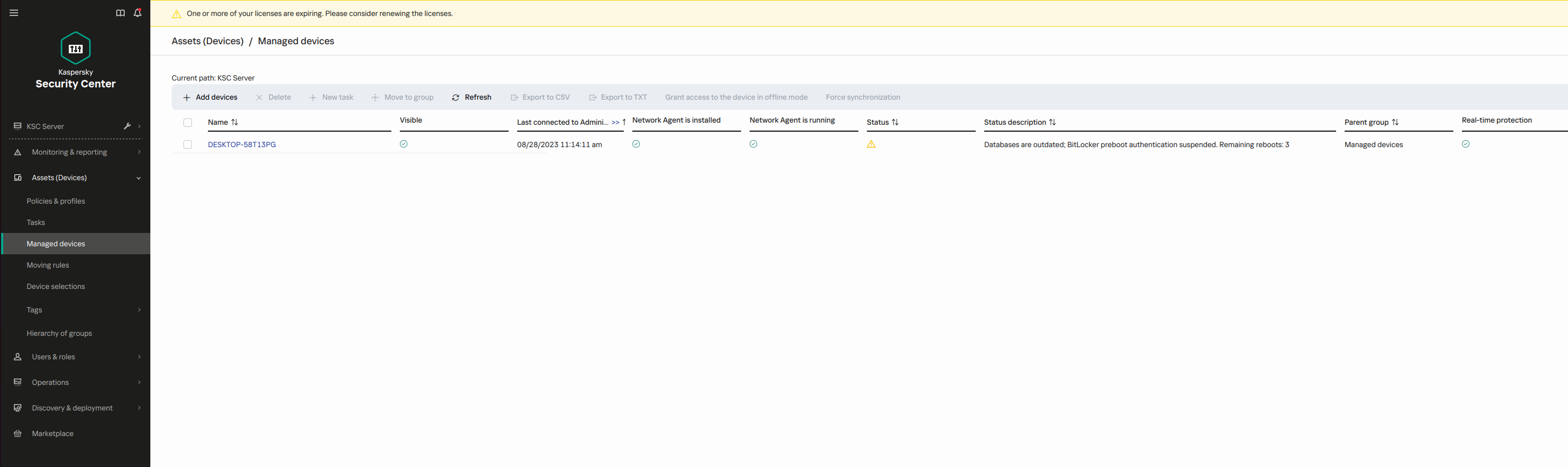إيقاف حماية BitLocker مؤقتًا لتحديث البرنامج
يوجد عدد من الاعتبارات الخاصة لتحديث نظام التشغيل أو تثبيت حزم التحديث لنظام التشغيل أو تحديث البرامج الأخرى وحماية BitLocker قيد التشغيل. وقد يتطلب تثبيت التحديثات إعادة تشغيل الكمبيوتر عدة مرات. وبعد كل إعادة تشغيل، يجب على المستخدم إكمال مصادقة BitLocker. للتأكد من تثبيت التحديثات بشكل صحيح، يمكنك إيقاف تشغيل مصادقة BitLocker مؤقتًا. وفي هذه الحالة يظل القرص مشفرًا ويمكن للمستخدم الوصول إلى البيانات بعد تسجيل الدخول إلى النظام. ولإدارة مصادقة BitLocker، يمكنك استخدام مهمة إدارة حماية BitLocker. ويمكنك استخدام هذه المهمة لتحديد عدد مرات إعادة تشغيل الكمبيوتر التي لا تتطلب مصادقة BitLocker. وبهذه الطريقة، بعد تثبيت التحديثات و اكتمال مهمة إدارة حماية BitLocker ، يتم تمكين مصادقة BitLocker تلقائيًا. ويمكنك تمكين مصادقة BitLocker في أي وقت.
كيفية إيقاف حماية BitLocker مؤقتًا باستخدام وحدة تحكم الإدارة (MMC)
- في وحدة تحكم الإدارة، انتقل إلى مجلد خادم الإدارة ← المهام .
تفتح قائمة المهام.
- انقر فوق زر مهمة جديدة.
يبدأ معالج المهمة. اتبع تعليمات المعالج.
الخطوة الأولى: تحديد نوع المهمة
حدد Kaspersky Endpoint Security for Windows (12.3) ← إدارة حماية BitLocker.
الخطوة 2: إدارة حماية BitLocker
كوّن مصادقة BitLocker. لإيقاف حماية BitLocker مؤقتًا، حدد السماح مؤقتًا بتخطي مصادقة BitLocker وأدخل عدد مرات إعادة التشغيل بدون مصادقة BitLocker (من 1 إلى 15 مرة). وإذا لزم الأمر، أدخل تاريخ ووقت انتهاء الصلاحية للمهمة. وفي الوقت المحدد، يتم إيقاف المهمة تلقائيًا، ويجب على المستخدم إكمال مصادقة BitLocker عند إعادة تشغيل الكمبيوتر.
الخطوة الثالثة: تحديد الأجهزة التي سيتم تعيين المهمة إليها
حدد أجهزة الكمبيوتر التي سيتم تنفيذ المهمة عليها. الخيارات التالية متاحة:
- تعيين المهمة إلى مجموعة إدارة. في هذه الحالة يتم تعيين المهمة لأجهزة الكمبيوتر ضمن مجموعة إدارة تم إنشاؤها مسبقًا.
- حدد أجهزة الكمبيوتر التي تم اكتشافها بواسطة خادم الإدارة في الشبكة :الأجهزة غير المخصصة. يمكن أن تتضمن الأجهزة المحددة أجهزة خاصة بمجموعة الإدارة بالإضافة إلى الأجهزة غير المخصصة.
- حدد عناوين الأجهزة يدويًا أو قم باستيراد عناوين من القائمة. يمكنك تحديد أسماء NetBIOS وعناوين IP وشبكات IP الفرعية للأجهزة التي تريد تعيين المهمة لها.
الخطوة الرابعة: تحديد اسم المهمة
أدخل اسم المهمة، مثل التحديث إلى Windows 10.
الخطوة 5 إكمال إنشاء المهمة
أغلق المعالج. حدد خانة الاختيار تشغيل المهمة بعد انتهاء المعالج إذا كان ذلك ضروريًا. يمكنك متابعة تقدم المهمة من خصائص المهمة.
كيفية إيقاف حماية BitLocker مؤقتًا باستخدام Web Console
- في النافذة الرئيسية لـ Web Console، حدد Devices ← Tasks.
تفتح قائمة المهام.
- انقر على الزر Add.
يبدأ معالج المهمة. اتبع تعليمات المعالج.
الخطوة 1. تكوين إعدادات المهمة العامة
تكوين إعدادات المهمة:
- في القائمة المنسدلة Application حدد Kaspersky Endpoint Security for Windows (12.3).
- في القائمة المنسدلة Task type حدد BitLocker protection management.
- في الحقل Task name، أدخل وصفًا موجزًا، على سبيل المثال، التحديث إلى Windows 10.
- في القسم Select devices to which the task will be assigned، حدد نطاق المهمة.
الخطوة 2: إدارة حماية BitLocker
كوّن مصادقة BitLocker. لإيقاف حماية BitLocker مؤقتًا، حدد Temporarily allow skipping BitLocker authentication وأدخل عدد مرات إعادة التشغيل بدون مصادقة BitLocker (من 1 إلى 15 مرة). وإذا لزم الأمر، أدخل تاريخ ووقت انتهاء الصلاحية للمهمة. وفي الوقت المحدد، يتم إيقاف المهمة تلقائيًا، ويجب على المستخدم إكمال مصادقة BitLocker عند إعادة تشغيل الكمبيوتر.
الخطوة 3 إكمال إنشاء المهمة
أغلق المعالج. سيتم عرض مهمة جديدة في قائمة المهام.
لتشغيل المهمة، حدد خانة الاختيار المقابلة لها وانقر فوق الزر Start.
ونتيجة لذلك، عند تشغيل المهمة، بعد إعادة التشغيل التالية للكمبيوتر، لا يطالب BitLocker المستخدم بالمصادقة. وبعد كل إعادة تشغيل للكمبيوتر بدون مصادقة BitLocker، ينشئ Kaspersky Endpoint Security حدثًا مطابقًا ويسجل عدد عمليات إعادة التشغيل المتبقية. ثم يرسل Kaspersky Endpoint Security الحدث إلى Kaspersky Security Center لتتم مراقبته من قبل المسؤول. ويمكنك أيضًا الاطلاع على عدد مرات إعادة التشغيل المتبقية في مجلد الأجهزة المُدارة في وحدة تحكم Kaspersky Security Center في وصف حالة الجهاز.
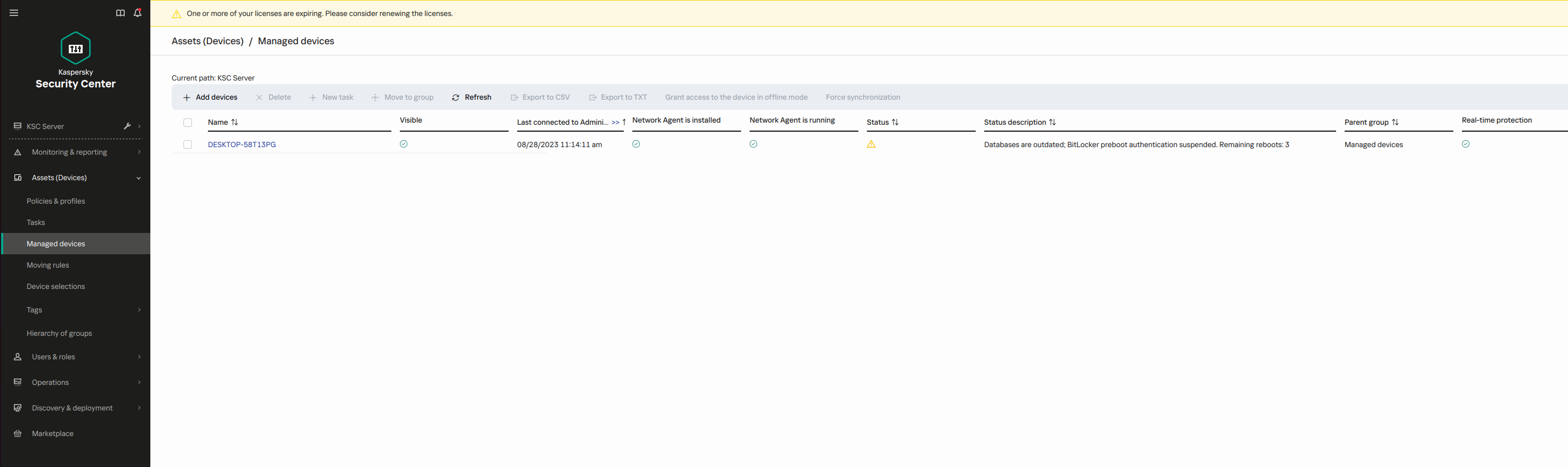
قائمة الأجهزة المدارة
عند الوصول إلى العدد المحدد لعمليات إعادة التشغيل أو وقت انتهاء صلاحية المهمة، يتم تشغيل مصادقة BitLocker تلقائيًا. وللوصول إلى البيانات، يجب على المستخدم إكمال مصادقة BitLocker.
على أجهزة الكمبيوتر التي تعمل بنظام Windows 7، لا يستطيع BitLocker إحصاء عمليات إعادة تشغيل الكمبيوتر. وتتم معالجة إحصاء عمليات إعادة التشغيل على أجهزة الكمبيوتر التي تعمل بنظام Windows 7 بواسطة Kaspersky Endpoint Security. وبالتالي، لتشغيل مصادقة BitLocker تلقائيًا بعد كل إعادة تشغيل، يجب بدء تشغيل Kaspersky Endpoint Security.
لتشغيل مصادقة BitLocker مسبقًا، افتح خصائص مهمة إدارة حماية BitLocker وحدد طلب المصادقة في كل مرة قبل التمهيد.
أعلى الصفحة